Povezovanje s SnapBridge
V tem poglavju je opisano, kako se aplikacijo SnapBridge uporablja za brezžične povezave med vašim fotoaparatom in pametno napravo. Uporabite najnovejšo različico aplikacije SnapBridge. Pogovorna okna in sporočila, ki jih prikažeta fotoaparat in pametna naprava, se lahko razlikujejo od tistih, ki so prikazana tukaj, in dejanja se lahko razlikujejo glede na strojno programsko opremo fotoaparata in uporabljeno različico aplikacije SnapBridge. Naslednja navodila se nanašajo na aplikacijo SnapBridge, različico 2.5.
Kaj lahko aplikacija SnapBridge stori za vas
Uporabite aplikacijo SnapBridge za:
- Prenos slik, ko jih posnamete, ali izberete stare fotografije za prenos.
- Oddaljeno fotografiranje s pomočjo krmilnih elementov v aplikaciji SnapBridge; slike se prenesejo v pametno napravo, ko bodo posnete (pred oddaljenim fotografiranjem namestite fotoaparat na stativ ali izvedite druge korake, da ga varno pritrdite na mesto).
- Nalaganje lokacijskih podatkov pametne naprave v fotoaparat
- Sinhronizacijo ure fotoaparata s časom, kot ga sporoča pametna naprava.
- Označevanje fotografij s komentarji, časom snemanja in drugimi informacijami v času fotografiranja.
Več o aplikaciji SnapBridge
Uporabniki aplikacije SnapBridge lahko več informacij najdejo v spletni pomoči, ki si jo lahko ogledajo, tako da izberejo Help (Pomoč) v meniju aplikacije po povezavi.
Priprava na združevanje
Pred priključitvijo pripravite pametno napravo, tako da namestite aplikacijo SnapBridge in omogočite Bluetooth.
-
Poiščite »snapbridge« v Apple App Store® (iOS) ali Google Play™ (Android™) in namestite aplikacijo SnapBridge.

Informacije o podprtih operacijskih sistemih so na voljo na spletni strani za prenos. Ta fotoaparat ni združljiv z aplikacijo SnapBridge 360/170.
-
V pametni napravi omogočite Bluetooth.
Za več informacij glejte dokumentacijo, ki ste jo dobili s pametno napravo.
Povezovanje s fotoaparatom
Povežite fotoaparat s pomočjo aplikacije SnapBridge in ne z aplikacijo Nastavitve v svoji napravi.
Varnost
Čeprav je ena od prednosti tega izdelka, da omogoča prosto povezovanje za brezžično izmenjavo podatkov kjer koli v svojem dosegu, lahko zaradi nezagotavljanja varnosti pride do:
- Kraje podatkov: Zlonamerne tretje osebe lahko prestrežejo brezžične prenose in ukradejo uporabniška imena, gesla in druge osebne podatke.
- Nepooblaščenega dostopa: Nepooblaščeni uporabniki lahko pridobijo dostop do omrežja in spremenijo podatke ali izvedejo kakšna druga zlonamerna dejanja. Upoštevajte, da lahko zaradi zasnove brezžičnega omrežja specializirani napadi omogočijo nepooblaščeni dostop, čeprav je zagotovljena varnost.
Naprave Android
Sledite spodnjim korakom, da združite fotoaparat z napravo Android (za informacije o napravah iOS glejte poglavje Naprave iOS; 0 Naprave iOS). Pred združevanjem potrdite, da je na pomnilniški kartici fotoaparata dovolj prostora. Da ne bi prišlo do nepričakovanih motenj, preverite, ali je polnilna baterija fotoaparata povsem napolnjena.
-
Fotoaparat: Osvetlite Connect to smart device (Povezava s pametno napravo) v nastavitvenem meniju in pritisnite 2.
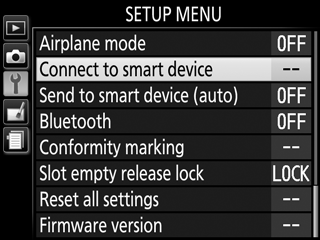
Preverite, ali se prikaže ime aplikacije in fotoaparata, nato pripravite pametno napravo.

-
Pametna naprava: Zaženite SnapBridge v pametni napravi in tapnite Connect to camera (Povezava s fotoaparatom).
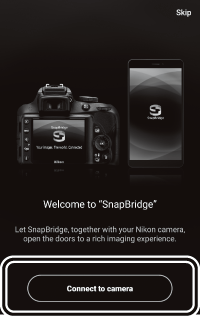
Združevanje po zagonu
Če ste tapnili Skip (Preskoči) v zgornjem desnem kotu pozdravnega okna, da preskočite združevanje ob prvem zagonu aplikacije SnapBridge, tapnite Connect to camera (Povezava s fotoaparatom) v zavihku
 in nadaljujte s 3. korakom.
in nadaljujte s 3. korakom.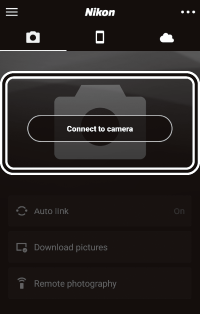
Prehitri zagon SnapBridge
Če ste SnapBridge zagnali, preden vas je fotoaparat pozval, bo SnapBridge v 2. koraku preusmeril k izbiri vrste fotoaparata. Ko tapnete želeno vrsto fotoaparata, se prikaže pogovorno okno, v katerem se prikaže poziv za zagon v fotoaparatu; prikažite poziv za zagon in nadaljujte s 3. korakom.
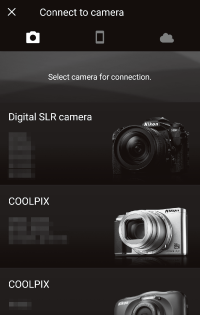
-
Pametna naprava: Tapnite ime fotoaparata.
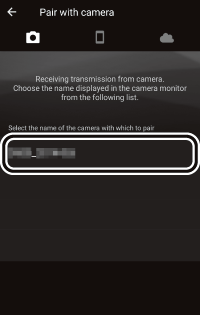
Ime fotoaparata ni prikazano
Aplikacija SnapBridge morda ne bo prikazala imena fotoaparata, če jo zaženete, preden fotoaparat prikaže poziv za zagon (1. korak). Zaprite aplikacijo SnapBridge in preverite, da se ne izvaja v ozadju (postopek se razlikuje glede na pametno napravo; glejte dokumentacijo, priloženo napravi, za podrobnosti), preden tapnete ikono aplikacije SnapBridge, da ponovno zaženete aplikacijo SnapBridge.
-
Fotoaparat/pametna naprava: Prepričajte se, da je na zaslonu fotoaparata in pametne naprave prikazana enaka overitvena koda (koda je obkrožena na ilustracijah spodaj).
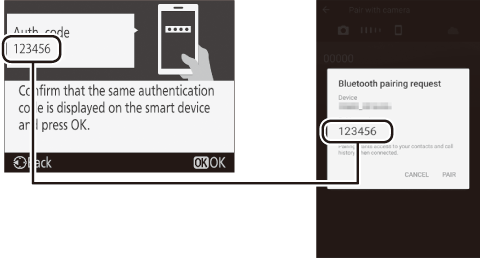
-
Fotoaparat/pametna naprava: Zaženite združevanje.
- Fotoaparat: Pritisnite J.
- Pametna naprava: Tapnite PAIR (obkrožen gumb na spodnji sliki, ki je lahko označen drugače v različnih različicah operacijskega sistema).
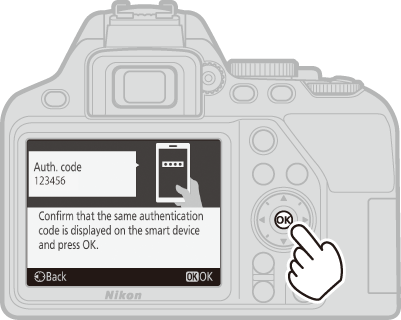
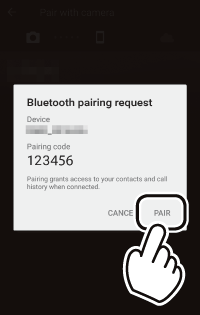
Napaka pri združevanju
Če predolgo čakate, preden pritisnete gumb na fotoaparatu in tapnete gumb v aplikaciji SnapBridge, združevanje ne bo uspešno in prikazala se bo napaka.
- Fotoaparat: Pritisnite J in se vrnite na 1. korak.
- Pametna naprava: Tapnite OK (V redu) in se vrnite na 2. korak.
Prvo združevanje
Po prvem zaključku združevanja s pomočjo aplikacije SnapBridge boste pozvani, da izberete možnosti samodejne povezave (samodejnega nalaganja in samodejne sinhronizacije ure in lokacije). Ta poziv se ne bo ponovno prikazal, toda do nastavitev samodejne povezave lahko kadar koli dostopate s pomočjo možnosti Auto link (Samodejna povezava) v zavihku
 .
. -
Fotoaparat/pametna naprava: Upoštevajte zaslonska navodila.
Fotoaparat: Pritisnite J. Ko je združevanje končano, bo fotoaparat prikazal sporočilo, da sta fotoaparat in pametna naprava povezana. Pritisnite J in upoštevajte zaslonska navodila.
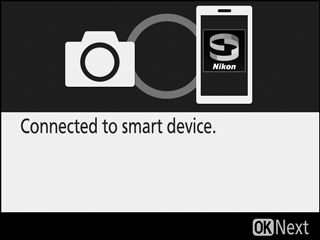
-
Pametna naprava: Združevanje je končano. Tapnite OK (V redu), da se vrnete na zavihek
 .
.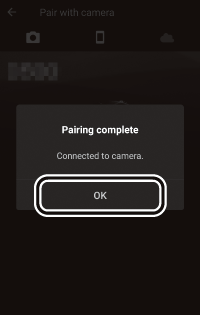
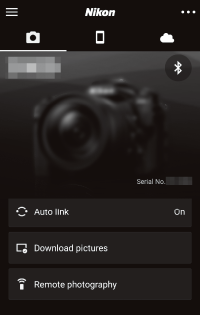
Združevanje z več fotoaparati
Za združevanje z dodatnimi fotoaparati tapnite
 , izberite Add camera (Dodaj fotoaparat) in ponovite korake 3–6. SnapBridge lahko uporabljate za združevanje z največ 5 fotoaparati.
, izberite Add camera (Dodaj fotoaparat) in ponovite korake 3–6. SnapBridge lahko uporabljate za združevanje z največ 5 fotoaparati.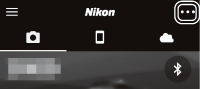
-
Naprave iOS
Sledite spodnjim korakom, da združite fotoaparat z napravami iOS (za informacije o napravah Android glejte poglavje Naprave Android; 0 Naprave Android). Pred združevanjem potrdite, da je na pomnilniški kartici fotoaparata dovolj prostora. Da ne bi prišlo do nepričakovanih motenj, preverite, ali je polnilna baterija fotoaparata povsem napolnjena.
-
Fotoaparat: Osvetlite Connect to smart device (Povezava s pametno napravo) v nastavitvenem meniju in pritisnite 2.
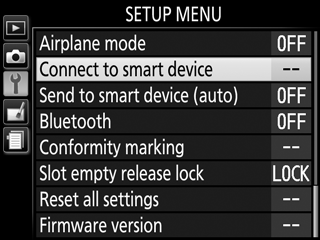
Preverite, ali se prikaže ime aplikacije in fotoaparata, nato pripravite pametno napravo.

-
Naprava iOS: Zaženite SnapBridge v napravi iOS in tapnite Connect to camera (Povezava s fotoaparatom).
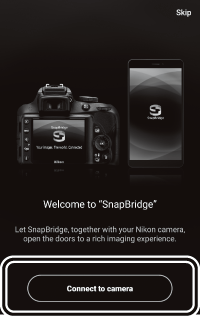
Združevanje po zagonu
Če ste tapnili Skip (Preskoči) v zgornjem desnem kotu pozdravnega okna, da preskočite združevanje ob prvem zagonu aplikacije SnapBridge, tapnite Connect to camera (Povezava s fotoaparatom) v zavihku
 in nadaljujte s 3. korakom.
in nadaljujte s 3. korakom.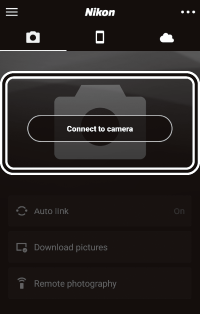
Prehitri zagon SnapBridge
Če ste SnapBridge zagnali, preden vas je fotoaparat pozval, bo SnapBridge v 2. koraku preusmeril k izbiri vrste fotoaparata. Ko tapnete želeno vrsto fotoaparata, se prikaže pogovorno okno, v katerem se prikaže poziv za zagon v fotoaparatu; prikažite poziv za zagon in nadaljujte s 3. korakom.
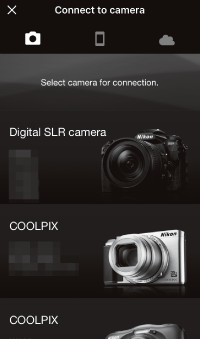
-
Naprava iOS: Tapnite ime fotoaparata.
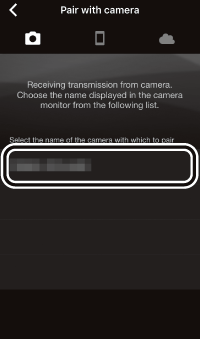
Ime fotoaparata ni prikazano
Aplikacija SnapBridge morda ne bo prikazala imena fotoaparata, če jo zaženete, preden fotoaparat prikaže poziv za zagon (1. korak). Zaprite aplikacijo SnapBridge in preverite, da se ne izvaja v ozadju (če ima naprava gumb Domov, lahko to storite tako, da dvakrat kliknete gumb Domov in podrsate navzgor, da ustavite aplikacijo SnapBridge; v nasprotnem primeru počasi povlecite z dna zaslona navzgor, da se odpre okno za večopravilnost, nato za dolgo tapnite in pridržite predogled aplikacije SnapBridge in tapnite ikono
 ). Ko ste se prepričali, da se aplikacija SnapBridge ne izvaja v ozadju, tapnite ikono aplikacije SnapBridge, da zaženete aplikacijo SnapBridge.
). Ko ste se prepričali, da se aplikacija SnapBridge ne izvaja v ozadju, tapnite ikono aplikacije SnapBridge, da zaženete aplikacijo SnapBridge. -
Naprava iOS: Prikazano bo potrditveno pogovorno okno; pazljivo preberite navodila za združevanje in tapnite Understood (Razumem).
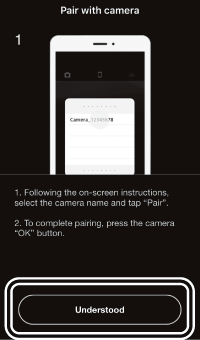
-
Naprava iOS: Ob pozivu tapnite ime fotoaparata.
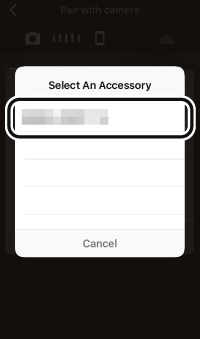
-
Fotoaparat/naprava iOS: Zaženite združevanje.
- Fotoaparat: Pritisnite J.
- Naprava iOS: Tapnite Pair (obkrožen gumb na spodnji sliki, ki je lahko označen drugače v različnih različicah operacijskega sistema).
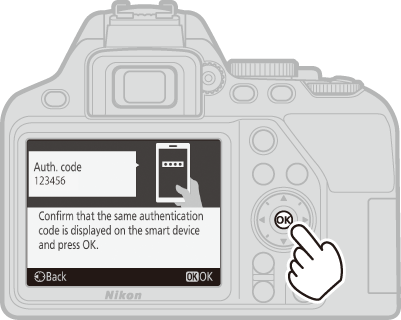
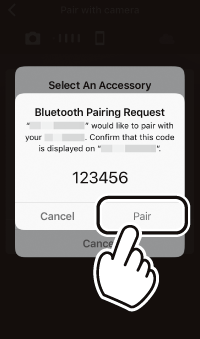
Napaka pri združevanju
Če predolgo čakate, preden pritisnete gumb na fotoaparatu in tapnete gumb v aplikaciji SnapBridge, združevanje ne bo uspešno in prikazala se bo napaka.
- Fotoaparat: Pritisnite J in se vrnite na 1. korak.
-
Naprava iOS: Zaprite aplikacijo SnapBridge in preverite, da se ne izvaja v ozadju (za več informacij glejte »Ime fotoaparata ni prikazano«, 0 Ime fotoaparata ni prikazano). Nato odprite aplikacijo iOS »Nastavitve« in zahtevajte, da iOS »pozabi« fotoaparat (če je na voljo), preden se vrnete na 1. korak.
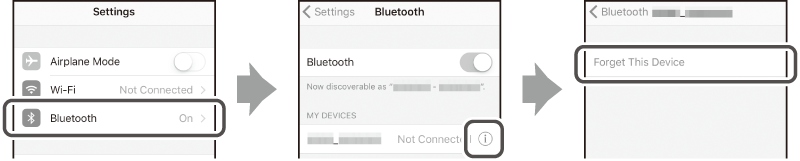
Prvo združevanje
Po prvem zaključku združevanja s pomočjo aplikacije SnapBridge boste pozvani, da izberete možnosti samodejne povezave (samodejnega nalaganja in samodejne sinhronizacije ure in lokacije). Ta poziv se ne bo ponovno prikazal, toda do nastavitev samodejne povezave lahko kadar koli dostopate s pomočjo možnosti Auto link (Samodejna povezava) v zavihku
 .
. -
Fotoaparat/naprava iOS: Upoštevajte zaslonska navodila.
Fotoaparat: Pritisnite J. Ko je združevanje končano, bo fotoaparat prikazal sporočilo, da sta fotoaparat in pametna naprava povezana. Pritisnite J in upoštevajte zaslonska navodila.
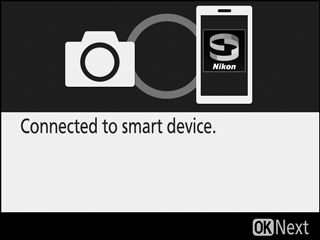
-
Naprava iOS: Združevanje je končano. Tapnite OK (V redu), da se vrnete na zavihek
 .
.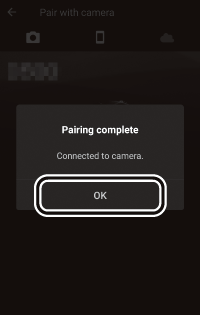
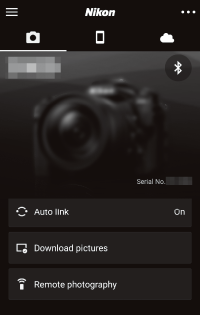
Združevanje z več fotoaparati
Za združevanje z dodatnimi fotoaparati tapnite
 , izberite Add camera (Dodaj fotoaparat) in ponovite korake 3–7. SnapBridge lahko uporabljate za združevanje z največ 5 fotoaparati.
, izberite Add camera (Dodaj fotoaparat) in ponovite korake 3–7. SnapBridge lahko uporabljate za združevanje z največ 5 fotoaparati.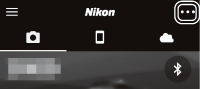
Ob prvem zagonu aplikacije SnapBridge
Če se prikaže sporočilo »Aplikacija SnapBridge želi dostop do vaših fotografij«, ko prvič zaženete aplikacijo, kliknite OK (V redu).
-
